Направите шифровани контејнер да бисте сакрили све своје тајне помоћу ВераЦрипт-а
Некада давно постојао је протокол за шифровање под називом ТруеЦрипт(TrueCrypt) . Речено је да је био потпуно неосвојив јер ФБИ(FBI) није могао да провали. Онда је пројекат ТруеЦрипт изненада затворен(the TrueCrypt project was suddenly shut down) и почеле су да круже гласине(rumors started flying) да је ФБИ(FBI) коначно разбио своју енкрипцију.
ТруеЦрипт је сада замењен ВераЦрипт-ом(VeraCrypt) који споља изгледа мање-више идентично. Али осим ако ваш непријатељ није влада или зли цар на потпуно оперативној Звезди Смрти(Death Star) , ВераЦрипт(VeraCrypt) је више него довољан да спречи радознале родитеље, супружнике и цимере од читања вашег приватног посла (порно).

У овом првом делу чланка од три дела, показаћу вам како да подесите шифровани волумен помоћу ВераЦрипт-а(VeraCrypt) . У другом делу показаћу вам како да сакријете скривени део унутар(inside) шифрованог волумена за додатну супер-специјалну безбедност. У трећем делу, објаснићу како да шифрујете цео оперативни систем(your entire operating system) помоћу програма.
Постављање ВераЦрипт-а по први пут(Setting Up VeraCrypt For The Very First Time)

Прво идите на веб локацију Верацрипт(the Veracrypt website) и изаберите свој оперативни систем. Посебно ми се свиђа преносива верзија Виндовс(Windows) -а која остаје на мом УСБ(USB) стицку.
Сада инсталирајте програм као што бисте обично радили са било којим другим програмом.
Опенинг Ит Уп(Opening It Up)
Када отворите програм, видећете ово.

Први корак је да кликнете на „ Креирај(Create) волумен“. Ово сада искочи.

Данас идемо са вратима број један. Дакле, кликните на „ Креирај(Create) контејнер шифроване датотеке“, а затим на „Даље“.
Опција скривеног волумена ће бити детаљније размотрена у другом делу. Дакле, за сада изаберите „ Стандардни ВераЦрипт(Standard VeraCrypt) волумен“, а затим „Даље“.

Следећи корак је да одредите локацију шифрованог волумена и његово име. Кликните(Click) на „Изабери датотеку“ и идите до фасцикле у коју желите да је ставите. Затим унесите име тога. И локација и назив могу се касније променити ако је потребно.

Следећи екран сада тражи од вас да изаберете свој алгоритам шифровања. Подразумевано ће бити АЕС(AES) , што је сасвим у реду. Ако је довољно добро за строго поверљиве(Top Secret) фајлове америчке владе, онда је довољно добро за ваше албуме Кејти Пери. Нема потребе да размишљате о овоме.
Једнако тако, не дирајте хеш алгоритам, осим ако апсолутно не знате шта радите.
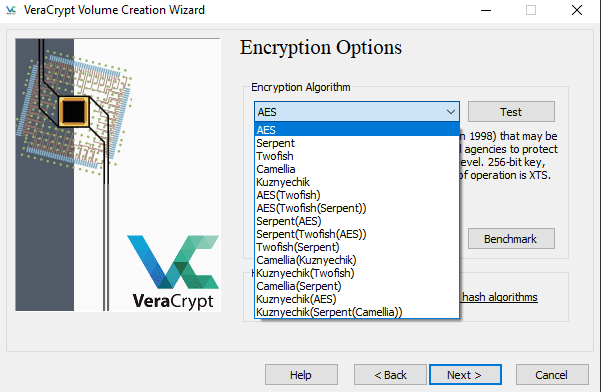
Сада морате да одлучите колики волумен треба да буде.
Морате узети у обзир две ствари.
- За шта ће се користити шифровани волумен? На пример, видео снимцима(Videos) и музици ће бити потребна већа запремина од чисто датотека.
- Колико слободног простора имате на рачунару? ВераЦрипт(VeraCrypt) волумени се могу преместити на преносиве медије као што су УСБ(USB) стицкови и преносиви чврсти дискови. Или складиште у облаку. Али морате унапред да сазнате да ли вам је потребан простор за складиштење, јер касније промена величине волумена није могућа.
За потребе овог чланка користио сам 1ГБ. Али мој главни ВераЦрипт(VeraCrypt) волумен је 150 ГБ.

Сада је најважнији део свега - лозинка.
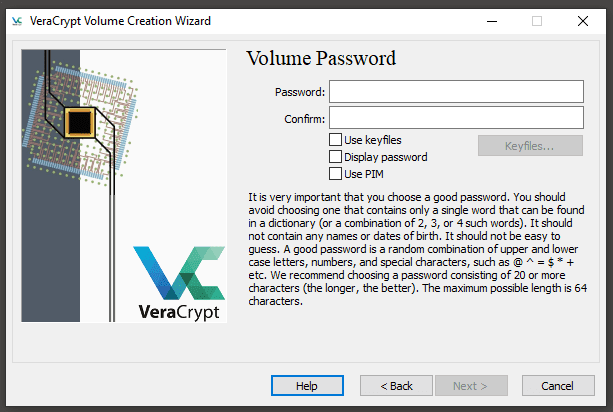
Пре него што изаберете лозинку, морате запамтити следеће. ВераЦрипт(VeraCrypt) не врши ресетовање лозинке нити подсетнике на лозинку ради безбедности. Дакле, ако заборавите лозинку, буквално сте уз поток без пословичног весла.
Дакле, иако лозинка не би требало да буде нешто глупо попут „12345“, требало би да буде нешто што ћете увек(always) памтити.
Тренутно бих избегавао кључне фајлове и ПИМ-ове. Они имају потенцијал да учине ваш волумен много сигурнијим, али морате добро разумети како функционишу. Још увек покушавам да то схватим, тако да нећу очекивати да одједном постанете стручњак за то. Нека буде једноставно за сада.
Најзад, време је да генеришете своје кључеве за шифровање.

Померајте миша насумично око ВераЦрипт(VeraCrypt) прозора док црвена трака на дну не дође до другог краја и не постане зелена. Као што прозор каже, што га дуже померате и што су потези насумичнији, то је боља снага шифровања.
Када је трака на дну зелена, кликните на „Формат“ и ваш волумен ће бити направљен и постављен на локацију коју сте навели.

Отварање вашег ВераЦрипт волумена(Opening Up Your VeraCrypt Volume)
Сада када имате свој леп сјајни нови волумен, време је да га отворите и сакријете неке датотеке унутра.
Вратите се на главни прозор ВераЦрипт-(VeraCrypt) а, означите слово диска помоћу миша, кликните на „Изабери датотеку“ и двапут кликните на волумен. Не заборавите(Remember) да не користите слова диск јединице која тренутно користе други дискови, преносиви медији или софтвер. Када се прикаже јачина звука, кликните на „Моунт“.

Саветовао бих вам да означите „ Никад не(Never) чувај историју“. У супротном(Otherwise) , ВераЦрипт(VeraCrypt) ће водити евиденцију о свим локацијама волумена на вашем рачунару којима је недавно приступљено.
Сада унесите своју лозинку. „ ТруеЦрипт (TrueCrypt) режим(Mode) “ је само за људе који су имали старе ТруеЦрипт(TrueCrypt) томове који су изненада постали бескорисни када је софтвер напуштен. Али то можете занемарити ако никада нисте користили ТруеЦрипт(TrueCrypt) .

Када је лозинка успешно унета, идите у Виндовс Екплорер(Windows Explorer) (или Финдер ако користите МацОС(MacOS) ) и видећете волумен „монтиран“ као диск.

Или можете двапут да кликнете на волумен у ВераЦрипт(VeraCrypt) - у да бисте били директно тамо.

Сада можете само да превучете датотеке у волумен и оне ће се појавити.

Да бисте затворили волумен и осигурали датотеке, кликните на „Дисмоунт“ у прозору ВераЦрипт(VeraCrypt) .
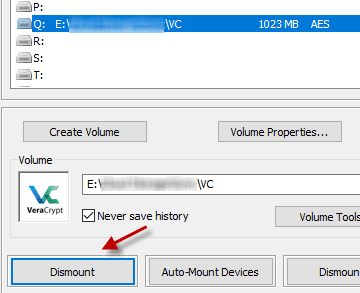
И то је начин на који се прави шифровани фолдер/волумен. Можете креирати колико год желите – ВераЦрипт(VeraCrypt) не намеће никаква ограничења. Наравно, што више томова имате у покрету, више лозинки морате да запамтите. Па можда немој превише да(too) полудиш.
Следећи пут ћемо погледати скривене волумене унутар нормалних волумена. Останите(Stay) са нама за то.
Related posts
Како додати скривену област унутар шифрованог ВераЦрипт волумена
Како да креирате и управљате групном страницом на Фејсбуку
Како направити музичке и видео листе за репродукцију на различитим платформама
Креирајте пречице у режиму приватног прегледања за свој веб претраживач
Како да шифрујете свој Виндовс чврсти диск помоћу ВераЦрипт-а
Како пронаћи успомене на Фејсбуку
Како учинити Спотифи гласнијим и бољим звуком
7 брзих поправки када се Минецрафт стално руши
Како открити софтвер за праћење рачунара и е-поште или шпијунирање
ОТТ водич за кодеке, формате контејнера и транскодирање
Да ли се ваш рачунар насумично укључује сам?
Како направити снимак екрана на Стеам-у
3 начина да направите видео пројекције слајдова у оперативном систему Виндовс
Можете ли променити своје Твитцх име? Да, али будите опрезни
Како направити транспарентну позадину у ГИМП-у
Како користити ВЛООКУП у Гоогле табелама
4 начина да пронађете најбоље Интернет опције (ИСП) у вашој области
Како поставити чланак на Линкедин (и најбоља времена за објављивање)
Како претраживати Фацебоок пријатеље по локацији, послу или школи
Како бесплатно креирати, монтирати и снимити ИСО датотеке слика
